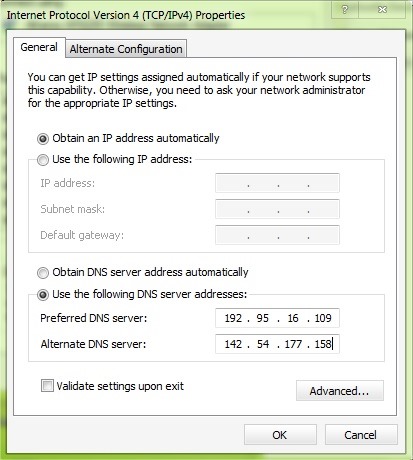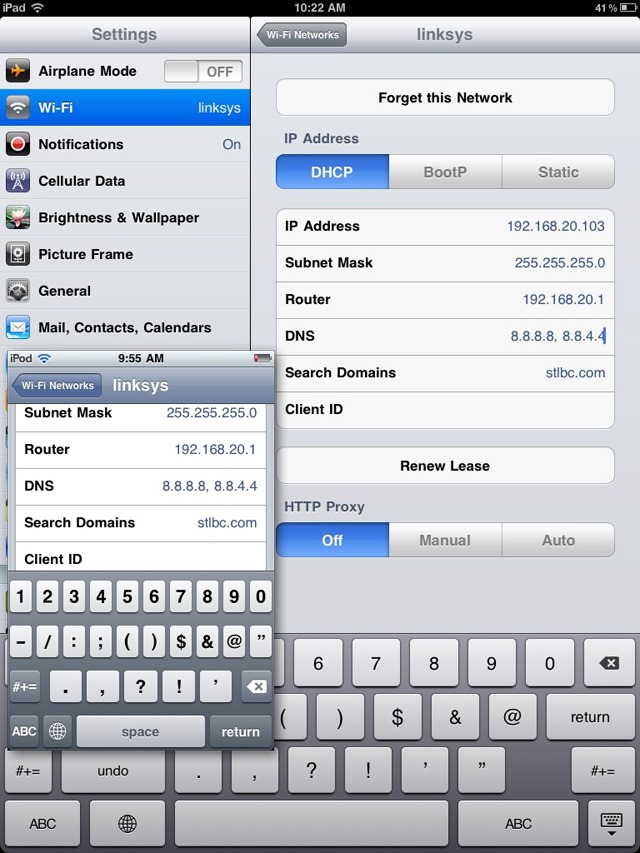Pašlaik (un dažus gadus) lietotājiem ASV ir vairākas straumēšanas pakalpojumi kas, diemžēl, ir pieejami tikai to teritorijā šajā kontinentā. Starp visvairāk "kāroto" pakalpojumiem, ko sniedz rezidentiem citās valstīs Hulu, Netflix, CBS, Vevo si NBC (Lai gan mēs esam diezgan gatavi uz citiem kanāliem, piemēram, MTV, VH1, Ābece vai Atklājums). Tiem, mums ir labas ziņas: Tunlr ir bezmaksas tiešsaistes pakalpojums kas ļauj lietotājiem ārpus ASV pieeja un skatīties mājas lapas saturu iepriekš.
Tunlr neprasa uzstādīšana vai Izveidot kontu un tas ir ļoti vienkārši, lai izveidotu (pakalpojums ir balstīts uz iestatījumiem DNS), ir ne tikai, lai izmantotu un ir stingra politika, ka neļauj displeju reklāmas. arī ir straumēšanas HD kvalitāte (Media saturs tiek nodrošināts ar starpposma tīklu, kas ir tikai ierobežotu būt ātrgaitas interneta pieslēgums sniedzēji sniedz lietotājiem).
Kā lietot Tunlr?
Lai izmantotu Tunlr dienestsVienīgais uzstādījums, kas jums jādara, ir modificēt DNS no dators vai mobilo ierīci no kuras jūs vēlaties, lai piekļūtu šim pakalpojumam. Atkarībā OS izmanto, sekojiet instrukcijām zemāk:
- Windows 7/8 - Atvērt kontroles panelis un pārejiet uz Tīkls un internets> Tīkla savienojumi> Mainīt adapteri settings. Right click un izvēlieties izmantoto savienojumu RekvizītiTad tab Tīklošana atlasīt 4 Internet Protocol Version (TCP / IPv4) un noklikšķiniet uz pogas Rekvizīti. Jo redzams dialogā izvēlieties Izmantojiet šo DNS serveri addrezerves un ievadiet savu 192.95.16.109 par Primārā / Vēlamā DNS serveris un adrese 142.54.177.158 par vidējā / aizstājējs DNS serveris
- Linux - Lietotāju sakne, Rediģēt failu / Etc / resolv.conf izmantojot komandu sudo nano / etc / resolv.conf. Tad izdzēst visus esošos vārdserverī ierakstus (vai pievienot # priekšā no tiem), un pievienot šādi: nameserver 192.95.16.109 si nameserver 142.54.177.158, pēc tam saglabājiet failu (Ctrl + X). Lai novērstu tā atiestatīšanu, izmantojiet komandu sudo chattr + i / etc / resolv.confUn, ja jūs vēlaties mainīt failu vēlreiz izmantot komandu sudo chattr-i / etc / resolv.conf
- Mac OSX - Atvērt System Preferences > Tīkls, Izvēlieties tīklu izmanto eksponēto sarakstu un noklikšķiniet uz uzlabots (Apakšā pa labi). Izvēlieties cilni DNS, Noklikšķiniet uz pogas + apakšējā kreisajā un pievienot DNS adreses Tunlr (192.95.16.109 si 142.54.177.158). Pēc tam velciet (noklikšķiniet un velciet) pievienotās DNS adreses top (top) saraksta un noklikšķiniet uz OK
- iPhone vai iPad - In Settings atlasīt Vispārīgi> Tīkls> WiFi, Pēc tam ieslēdziet krānu zila norāda uz tiesībām WiFi tīkls lietots. Atlasīt DNS un pārmaiņu DNS ar šādiem 192.95.16.109 si 142.54.177.158 (Pirms DNS pārmaiņas Rakstiet tos oriģinālā Lai atgrieztos pie viņiem, ja vēlaties). Pēc tam nospiediet pogu krānu atpakaļ un nospiediet Sākumlapa
- android - Atvērt Settings un sniegt krānu WiFi (Tekstu, nevis uz start / stop) un turēt tīkls tiek izmantots, lai parādītu Iestatījumu lodziņš. Dodiet pieskarieties modificēt un ērču Rādīt uzlabotas options. Saskaņā ar IP settings atlasīt Statisks, Pēc tam ievadiet 192.95.16.109 zemāk DNS 1 si 142.54.177.158 zemāk DNS 2, Tad dod pieskarieties IETAUPI
Par izmaiņām, kas veiktas, lai ietekmētu, restartējiet datoru vai mobilo ierīci lietots. Tad apmeklējiet Tunlr statusa pārbaude lai pārbaudītu Tunlr dienests ir aktivizēts. Baudīt!
STEALTH SETTINGS - Kā skatīties straumēšanas pakalpojumus, piemēram, Hulu, Netflix un ārpus ASV Vevo